동영상 화질 높이기 어렵지 않아요 !
요즘 동영상 플랫폼에서 고화질 콘텐츠는 정말 중요하죠. 고화질 영상은 더 많은 시청자의 관심을 끌고, 검색 엔진에서도 상위에 노출될 확률이 높아집니다. 반대로, 화질이 떨어지는 영상은 시청자들이 금방 떠나버릴 수 있고, 조회수도 감소하게 됩니다. 그래서 오늘은 동영상 화질을 높이는 다양한 방법에 대해 이야기해보려고 해요. 영상 제작 시 자주 겪는 품질 문제와 이를 개선하기 위해 고려해야 할 프로그램 선택 기준, 추천 프로그램, 그리고 인기 있는 화질 개선 사이트까지 모두 소개해드릴게요.
5분 안에 이런 내용을 알려 드려요!
일반적인 영상 품질 문제는 무엇일까요?
영상 제작을 하다 보면 자주 겪는 품질 문제가 있죠. 다음과 같은 문제들을 해결하면 더 나은 화질을 얻을 수 있어요.
저해상도 영상
해상도가 낮으면 영상이 흐릿하게 보이거나, 픽셀이 눈에 띄게 됩니다. 특히 큰 화면에서 이런 문제가 더 두드러지죠. 처음부터 고해상도로 촬영하거나, 후처리에서 해상도를 조절하면 이러한 문제를 줄일 수 있습니다.
낮은 비트레이트
비트레이트가 낮으면 영상이 끊기거나 부드럽지 않게 재생될 수 있어요. 이는 특히 스트리밍 환경에서 문제가 됩니다. 적절한 비트레이트 설정이 필수적입니다.
조명 부족과 노이즈
어두운 환경에서 촬영하면 노이즈가 많아지고, 색감이 부정확하게 표현될 수 있어요. 적절한 조명을 사용하고, 노이즈 제거 기능을 활용하면 이 문제를 개선할 수 있습니다.
동영상 화질 높이는 방법
1. 고해상도 카메라 사용
고해상도 카메라를 사용하여 촬영하는 것이 중요합니다. 최소한 1080p, 가능하다면 4K 해상도로 촬영하세요.
2. 최적화된 파일 형식 선택
.MP4, .MOV, .AVI 등 고화질을 지원하는 파일 형식들은 압축 효율이 높고, 다양한 플랫폼에서 잘 지원됩니다.
3. 비디오 코덱 선택
H.264와 H.265 같은 최신 코덱을 사용하여 높은 화질을 유지하면서 파일 크기를 줄이세요. 최신 코덱은 더 나은 압축률을 제공하며, 스트리밍 시 더 빠른 로딩 속도를 가능하게 합니다.
4. 적절한 비트레이트 설정
비트레이트는 화질과 파일 크기에 직접적인 영향을 미치는데 해상도가 높을수록 더 높은 비트레이트가 필요합니다. 적절한 비트레이트는 1080p 동영상은 8-10 Mbps, 4K 동영상은 35-45 Mbps로 설정합니다.
5. 동영상 안정화
동영상 안정화는 흔들린 영상을 부드럽게 만들어 시청자 경험을 크게 향상시킬 수 있는 중요한 기술로 손으로 촬영된 영상이나 움직임이 많은 장면에서 효과적입니다.
영상 화질 높이는 프로그램을 선택할 때 고려해야 할 점
동영상 화질을 개선하기 위해 프로그램을 선택할 때는 다음과 같은 요소를 고려해야 합니다.
사용자 친화적 인터페이스
사용이 쉽고 직관적인 인터페이스가 있는 프로그램이 좋습니다. 초보자도 쉽게 사용할 수 있어야 하고, 빠르게 배우고 적응할 수 있어야 해요.
다양한 파일 형식 지원
.MP4, .MOV, .AVI 등 다양한 파일 형식을 지원하는 프로그램을 선택하세요. 이렇게 하면 여러 장치와 플랫폼에서 호환성이 높아집니다.
고급 편집 기능
색 보정, 필터 적용, 비트레이트 조절 등 고급 편집 기능이 있는 프로그램이 좋습니다. 이런 기능을 통해 영상의 전반적인 품질을 쉽게 향상시킬 수 있어요.
동영상 화질 개선을 위한 추천 프로그램 3가지
1. 원더쉐어 필모라 (Wondershare Filmora)
필모라는 사용이 간편하면서도 다양한 고급 기능을 제공하는 영상 편집 프로그램이에요. 초보자부터 전문가까지 모두가 쉽게 사용할 수 있는 직관적인 인터페이스를 갖추고 있어요. 필모라는 고해상도 출력을 지원할 뿐만 아니라, 영상 안정화, 색 보정, 그리고 자동 향상 기능을 통해 영상 품질을 한 단계 업그레이드할 수 있어요. 또한, 다양한 템플릿과 효과를 통해 영상에 더욱 생동감 있는 연출을 추가할 수 있습니다.
장점:
● 해상도 조절: 1080p 또는 4K 해상도로 출력할 수 있어서 영상이 더 선명하게 보입니다. 고해상도 출력을 통해 시청자가 만족할 만한 화질을 제공합니다.
● 안정화 기능: 흔들리는 영상을 부드럽게 만들어 주는 기능이 있어요. 이를 통해 더욱 안정적인 영상을 제공할 수 있습니다.
● 색 보정: 자동 색 보정 기능과 사용자 정의 색 보정 도구를 이용하면 원하는 색감을 쉽게 구현할 수 있어요. 더 생동감 있고 전문적인 영상 제작이 가능합니다.
원더쉐어 필모라로 영상 화질 개선하는 방법
1. 해상도 설정 및 조절
원본 화질을 최대한 유지하면서도, 원하는 해상도로 쉽게 조정할 수 있어요. '내보내기' 설정에서 1080p나 4K를 선택하면 선명한 영상을 만들 수 있습니다.
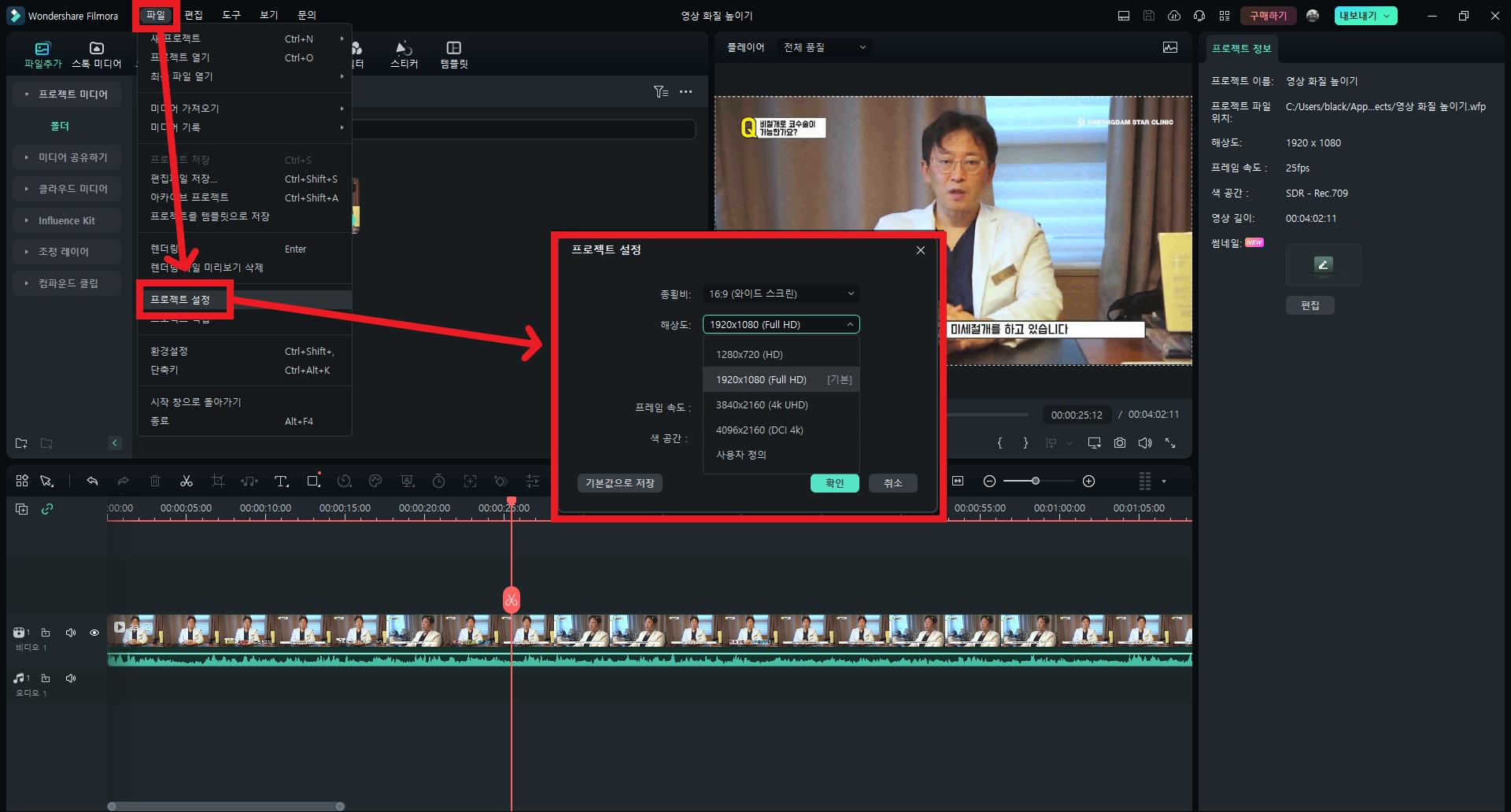
2. 자동 향상 기능 사용
자동으로 밝기, 대비, 색상을 최적화하여 화질을 쉽게 개선해 줍니다. 특히 촬영 환경이 좋지 않을 때 유용해요.
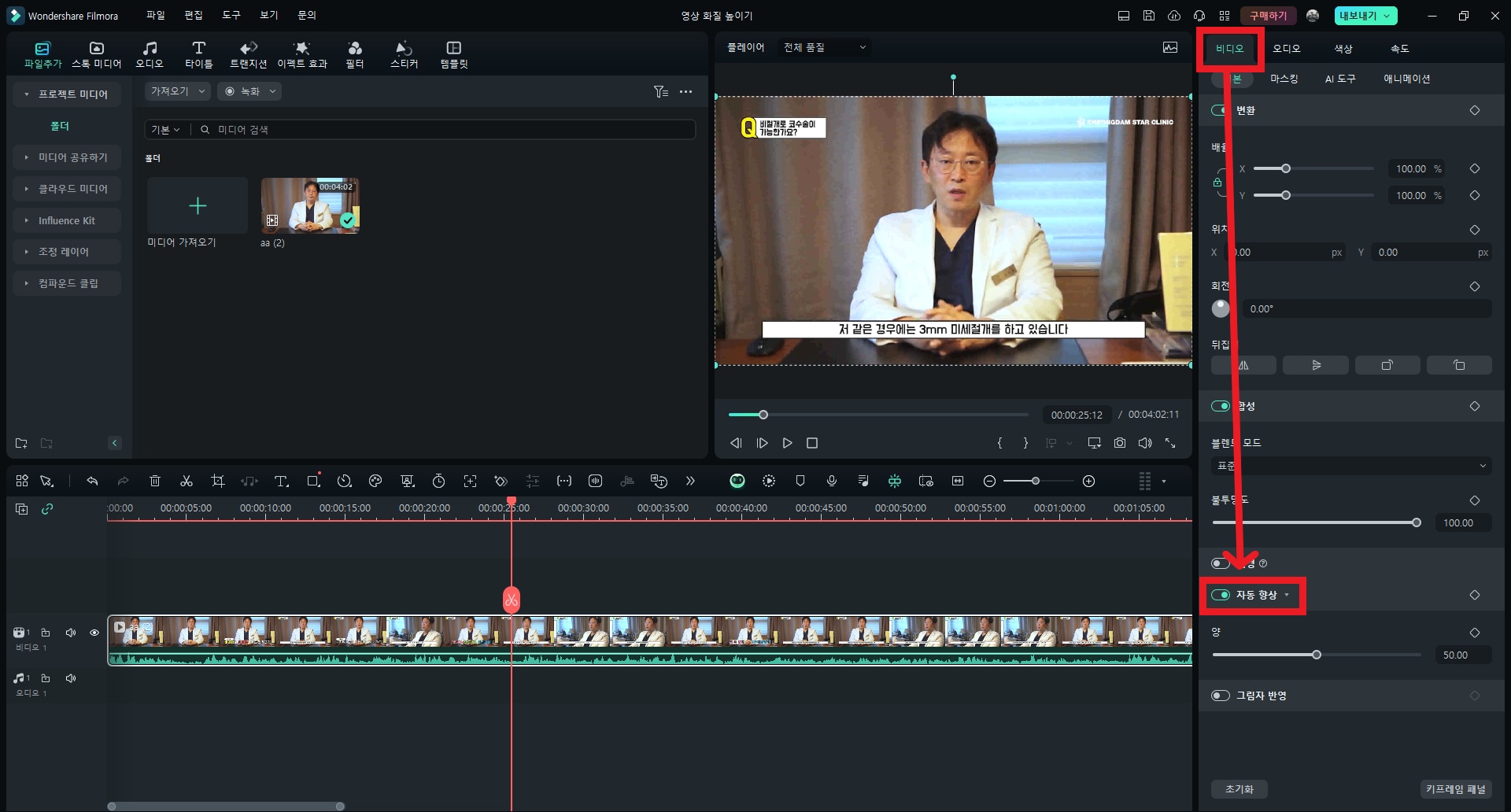
3. 색상 보정 도구 활용
'색상' 탭에서 노출, 대비, 채도 등을 조절해 더 생동감 있는 영상을 만들 수 있습니다.
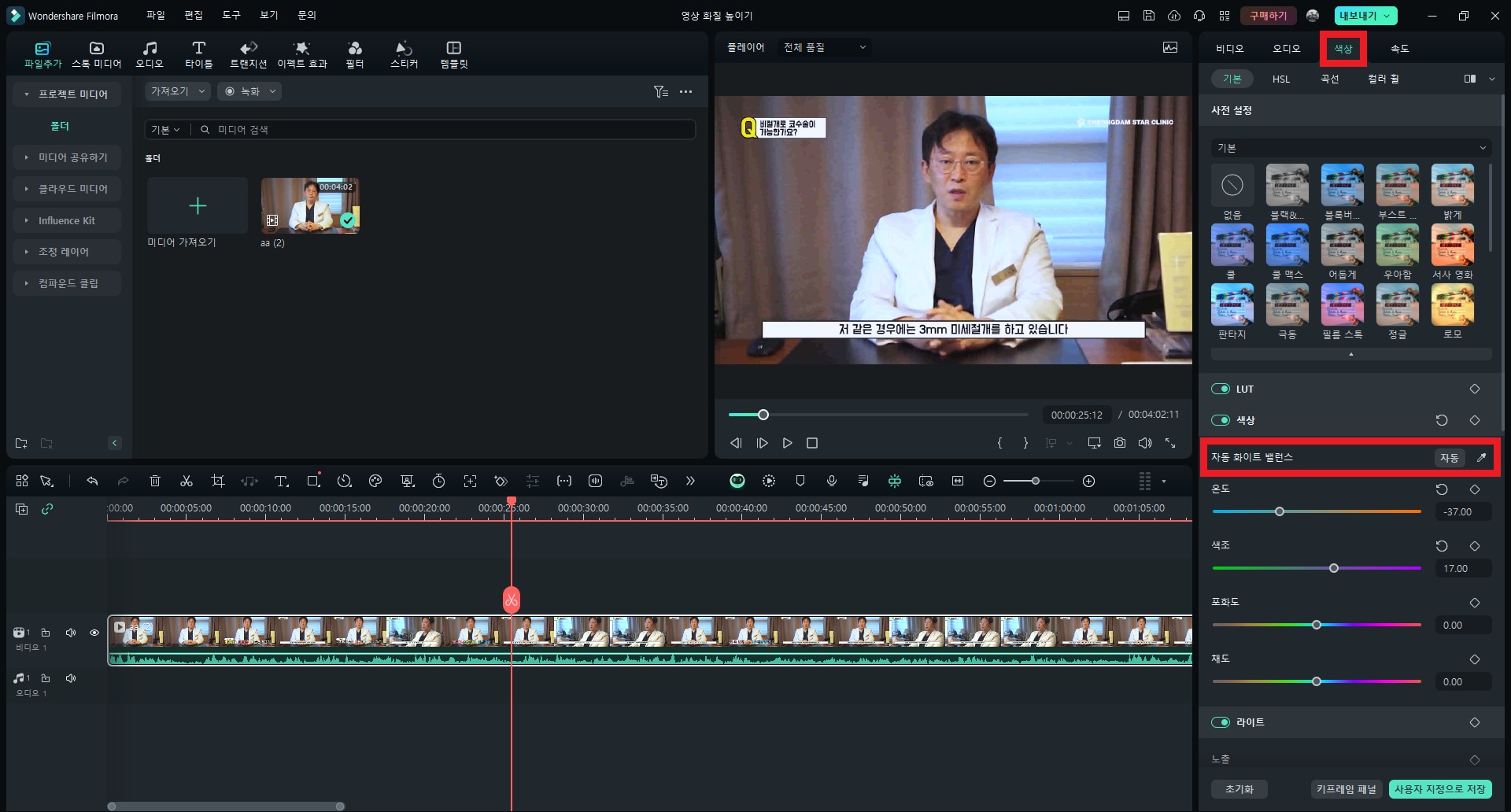
4. 비디오 안정화
흔들리는 영상을 부드럽게 보정해 주는 '안정화' 기능을 활용해 시청자가 편안하게 영상을 볼 수 있도록 합니다.
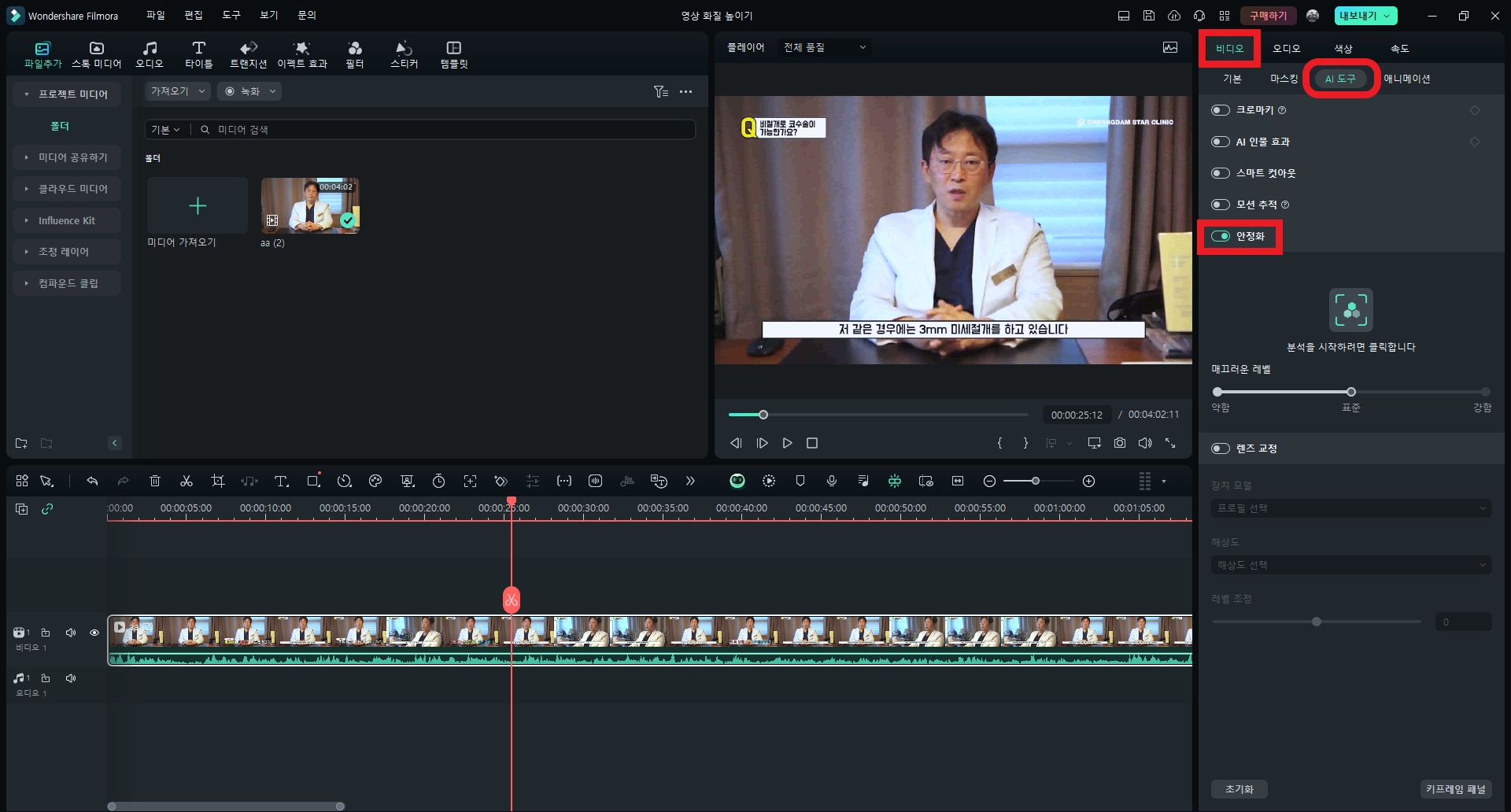
2. 어도비 프리미어 프로 (Adobe Premiere Pro)
전문적인 영상 편집에 최적화된 소프트웨어로, 고급 기능을 원하는 사용자에게 적합합니다. 다양한 편집 요구를 충족할 수 있는 강력한 도구를 제공합니다.
장점:
● 프리미어 프로는 Lumetri 컬러 패널을 통해 세밀한 색 보정과 그레이딩을 할 수 있어 고품질의 영상 제작이 가능합니다. 출력 시 비트레이트를 세부적으로 조정하여 화질과 파일 크기를 균형 있게 조절할 수 있습니다. 또한, 다양한 서드파티 플러그인을 지원하여 필요한 기능을 추가로 확장할 수 있어 다재다능한 편집이 가능합니다. 멀티캠 편집과 모션 그래픽 템플릿 등 고급 기능을 통해 복잡한 프로젝트도 손쉽게 처리할 수 있습니다.
단점:
● 인터페이스가 복잡하여 초보자에게는 다소 어려울 수 있으며, 높은 사양의 컴퓨터가 필요할 수 있습니다. 또한, 정기 구독 모델로 제공되기 때문에 비용이 다소 부담스러울 수 있습니다.
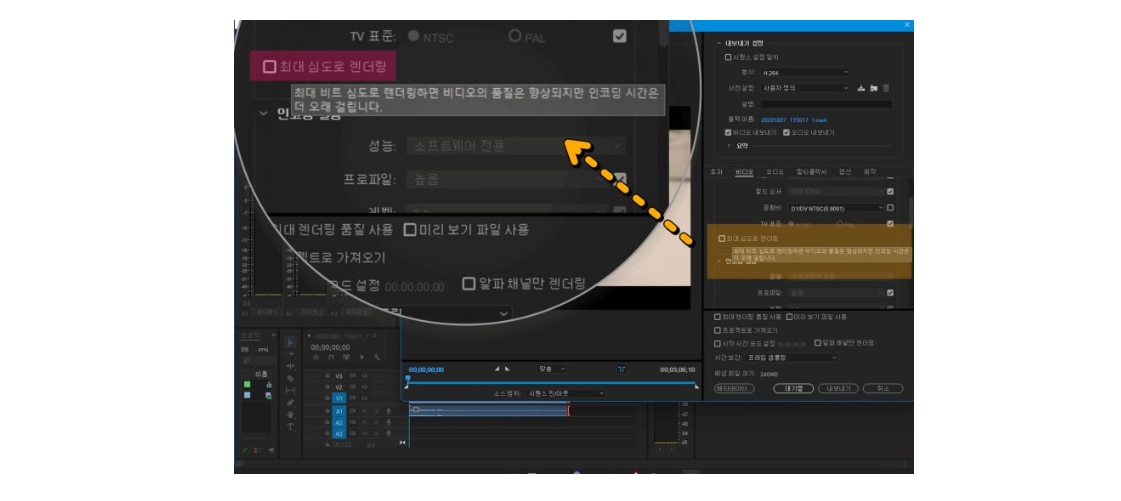
3. 다빈치 리졸브 (DaVinci Resolve)
무료로 사용할 수 있지만, 전문적인 색 보정과 편집 기능을 제공하는 강력한 프로그램으로, 예산이 제한된 사용자에게 적합합니다.
장점:
● 다빈치 리졸브는 영화 수준의 고급 색 보정 도구를 무료로 제공하며, 여러 각도의 영상을 동시에 편집할 수 있는 멀티캠 편집 기능이 있어 복잡한 작업도 쉽게 처리할 수 있습니다. 해상도 업스케일링 기능을 통해 저해상도 영상을 고해상도로 변환할 수 있어 화질을 개선할 수 있습니다. 직관적인 인터페이스와 다양한 기능을 통해 초보자도 쉽게 사용할 수 있으며, 전문가들도 만족할 만한 고급 기능을 제공합니다.
단점:
● 매우 많은 기능이 포함되어 있어 처음 사용하는 사용자에게는 다소 복잡할 수 있습니다. 고급 기능을 충분히 활용하려면 일정한 학습 기간이 필요할 수 있습니다.
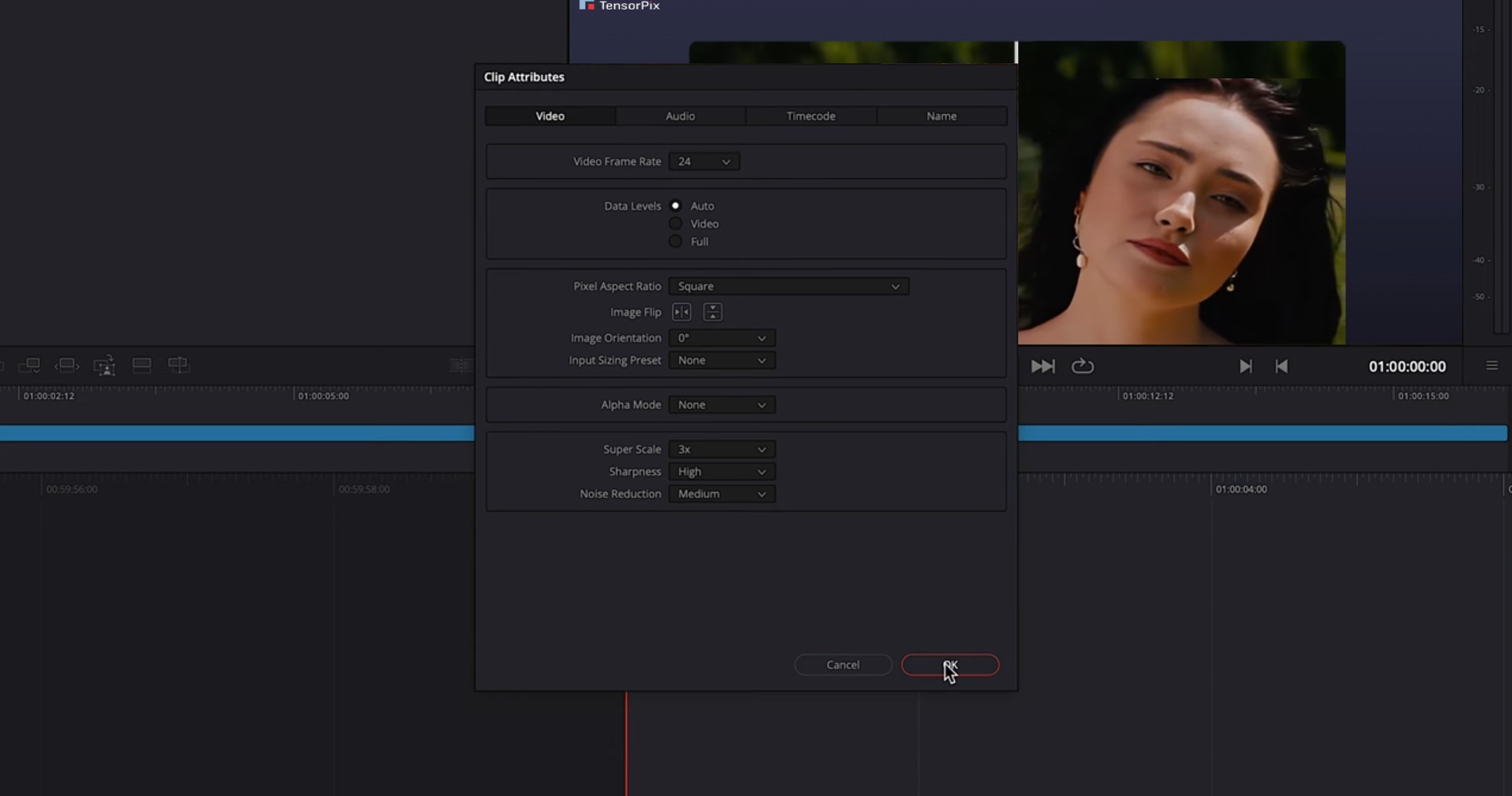
인기 동영상 화질 높이는 사이트 Top4
1. 온라인-컨버터 (Online-Convert.com)
추천 이유:
● 다양한 형식의 동영상을 쉽게 고화질로 변환할 수 있는 무료 서비스로, 간편하게 사용 가능해요.
장점:
● 웹 기반 서비스로 별도의 소프트웨어 설치 없이 사용 가능하며, 다양한 파일 형식을 지원해 호환성이 높습니다. 변환 속도가 빠르고, 사용자 인터페이스가 직관적이어서 누구나 쉽게 사용할 수 있습니다.
단점:
● 대용량 파일 변환 시 시간이 오래 걸릴 수 있으며, 고급 편집 기능이 부족합니다.
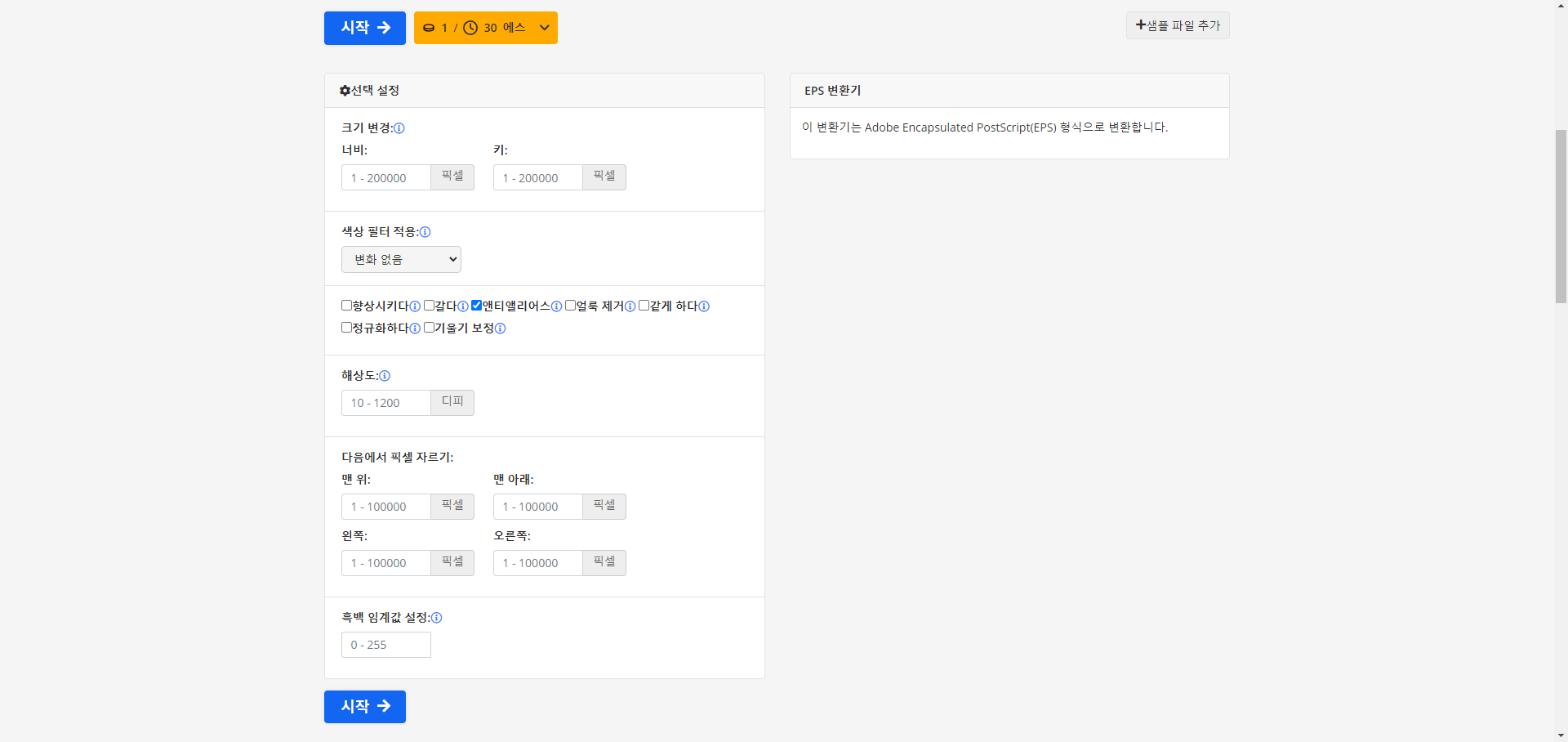
2. 클라우드컨버트 (CloudConvert)
추천 이유:
● 다양한 비디오 파일 형식과 해상도를 변환할 수 있는 사이트로, 다양한 출력 옵션을 제공합니다.
장점:
● 사용자가 원하는 형식과 해상도로 쉽게 변환할 수 있으며, 다양한 파일 형식을 지원합니다. 클라우드 기반으로 운영되어 언제 어디서나 접근 가능하며, 보안이 강화되어 있습니다.
단점:
● 무료 버전에서는 사용량이 제한적이며, 고급 기능은 유료 플랜을 통해서만 접근할 수 있습니다.
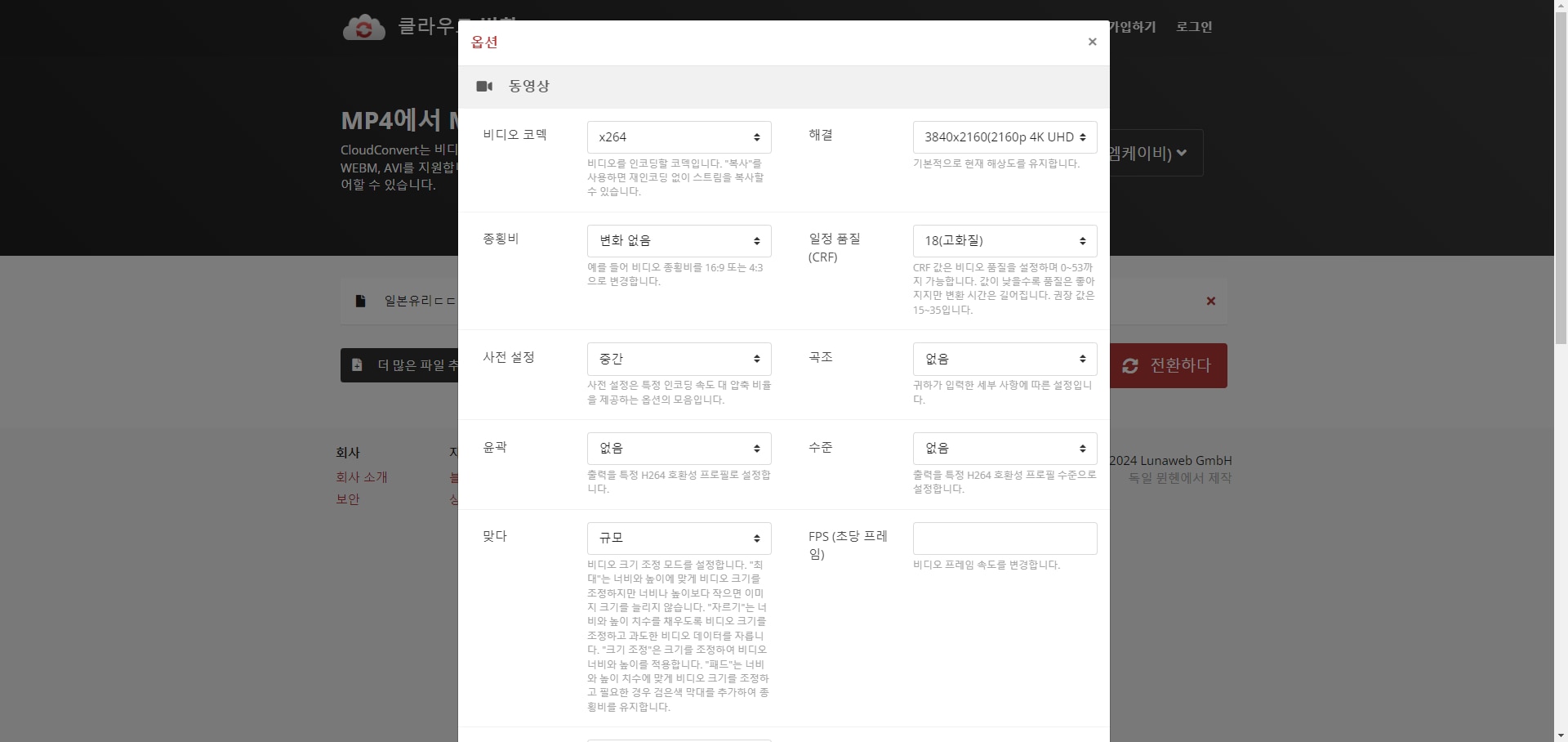
3. 비디오투피디에프 (Video2Edit)
추천 이유:
● 간단한 편집 도구와 함께 화질을 높이는 기능을 제공하는 온라인 서비스로, 빠른 편집 작업에 유용합니다.
장점:
● 기본적인 편집 기능과 함께 간편하게 화질을 개선할 수 있는 도구를 제공하며, 사용법이 쉬워 초보자도 쉽게 이용할 수 있습니다. 빠른 처리 속도와 직관적인 인터페이스가 장점입니다.
단점:
● 고급 편집 기능이 부족하며, 복잡한 편집 작업에는 적합하지 않을 수 있습니다.
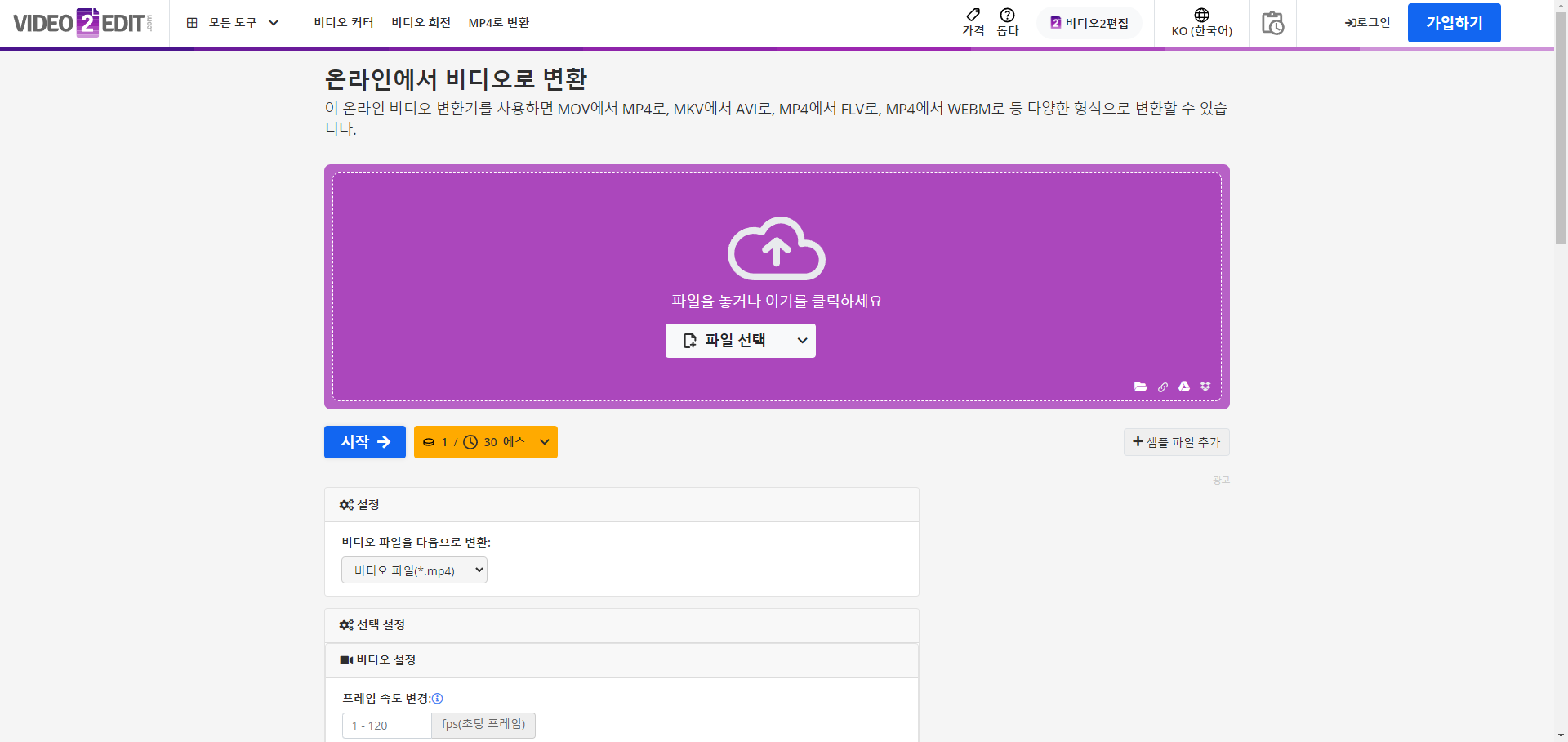
4. HD 컨버터 (HDconvert)
추천 이유:
● 고해상도 변환에 특화된 사이트로, 고화질 영상을 빠르고 쉽게 만들 수 있습니다.
장점:
● 고해상도 변환에 최적화된 성능을 제공하며, 빠른 변환 속도로 시간을 절약할 수 있습니다. 사용자 인터페이스가 간단하고 사용이 편리합니다.
단점:
● 무료 버전에서는 변환 품질과 기능에 제한이 있을 수 있으며, 광고가 포함될 수 있습니다.
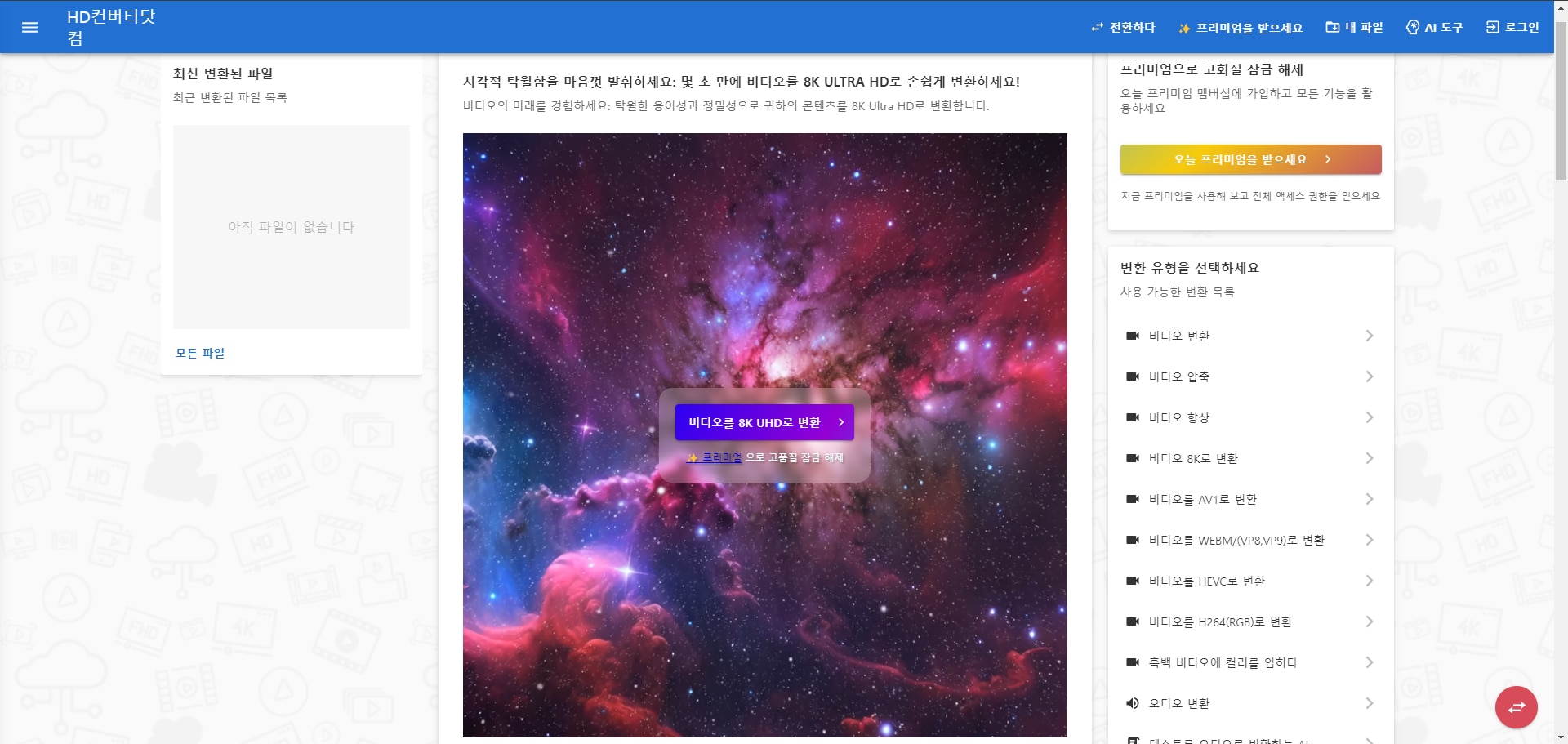
마무리
동영상 화질을 높이기 위해서는 적절한 편집 소프트웨어를 선택하고, 흔히 발생하는 화질 문제를 잘 해결하는 것이 중요해요. 필모라, 어도비 프리미어 프로, 다빈치 리졸브 같은 프로그램은 고화질의 동영상을 제작하는 데 큰 도움이 됩니다. 또한, 온라인 변환 서비스를 활용하면 추가 소프트웨어 설치 없이도 간편하게 화질을 개선할 수 있어요. 이 가이드를 참고하여 더 나은 품질의 영상을 제작해 보세요!
더 많은 Filmora 사용법은 YouTube 공식 채널에서 확인해 보실 수 있습니다.




